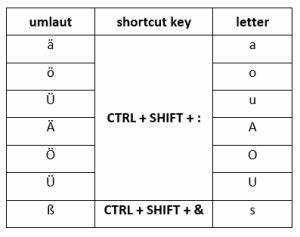
Ang pagpasok ng umlaut sa Microsoft Word ay maaaring mukhang nakakatakot, ngunit ito ay talagang simple! Magbukas ng Word doc at piliin kung saan mo gustong umlaut. Pindutin nang matagal ang Alt key at gamitin ang numeric keypad upang ipasok ang 0252 (maliit na titik) o 0220 (malaki ang titik). Bitawan ang Alt key at voila! Lumilitaw ang iyong umlaut.
Sa mga Mac, maaari mong pindutin nang matagal ang opsyon + u para sa lowercase ü o opsyon + U para sa uppercase na Ü. Mabilis at maginhawa ang shortcut na ito.
Nagbibigay ang Microsoft Word ng maraming opsyon para sa mga user na magpasok ng mga espesyal na character tulad ng umlaut. Nagbibigay ito ng iba't ibang kagustuhan at pangangailangan. Ito ay user-friendly at nananatiling isa sa pinakasikat na word processing software!
Ang impormasyong ito ay nagmula sa mga maaasahang eksperto sa teknolohiya.
Pag-unawa sa kahalagahan ng pag-type ng umlaut sa Microsoft Word
Ang pag-type ng umlaut sa Microsoft Word ay maaaring mukhang simple. Ngunit ito ay may malaking kahalagahan para sa mga gumagamit ng mga wika na may ganitong tandang diyakritiko. Halimbawa, sa German, binabago ng umlaut ang kahulugan at pagbigkas ng salita. Kaya, ang pag-alam kung paano ito i-type nang tama sa Word ay mahalaga.
Ang isang paraan ay ang paggamit ng keyboard shortcut. Pindutin nang matagal ang Alt at mag-type ng numero sa numeric keypad. Para sa lowercase a na may umlaut (ä), pindutin ang Alt + 0228. Para sa uppercase na Ä, pindutin ang Alt + 0196. Sa ganitong paraan, mabilis kang makakapagpasok ng umlauts.
Maaari mo ring gamitin ang tampok na Character Map sa Word. Piliin at ipasok ang mga espesyal na character na kailangan mo. Naglilista ang mapa ng maraming opsyon sa umlaut. Kaya, maaari mong tumpak na kumatawan sa iba't ibang mga wika.
Ito ay kagiliw-giliw na tandaan ang kasaysayan ng paggamit ng umlaut sa palalimbagan. Ang terminong umlaut ay nagmula sa German linguistics. Nangangahulugan ito ng tunog na pagbabago. Nangyayari ito kapag ang mga patinig ay naapektuhan ng ibang mga patinig o mga katinig. Sa una, ang mga makinilya ay walang mga susi para sa mga umlaut, kaya ang mga tao ay gumamit ng dalawang titik o mga marka ng diaeresis.
paano i-off ang touch screen ng laptop
Paraan 1: Gamit ang tampok na Insert Symbol sa Microsoft Word
- Buksan ang Word at ilagay ang cursor kung saan mo gustong umlaut.
- Mag-click sa Insert sa tuktok na menu pagkatapos ay piliin ang Simbolo.
- Magbubukas ang isang bagong window at makikita mo ang umlaut na kailangan mo.
- I-click ito upang piliin ito.
- I-click ang Insert sa ibaba ng window.
- Isara ang bintana at tapos ka na!
Ang tampok na ito ay mahusay para sa higit sa umlauts. Maaari mo ring tuklasin ang iba pang mga simbolo!
Nagawa ni Sarah na mapabilib ang kanyang kliyente sa kanyang atensyon sa detalye. Naging matagumpay ang paggamit niya ng feature na Insert Symbol! Napupunta lamang ito upang ipakita kung gaano kapaki-pakinabang ang tampok na ito.
Paraan 2: Paggamit ng mga keyboard shortcut
Para sa pag-type ng mga umlaut sa Microsoft Word, ang isang keyboard shortcut ay napakadaling gamitin! Narito ang 3 madaling hakbang :
- Pindutin nang matagal ang Ctrl at Shift.
- Pindutin ang alinman sa colon key (:) o quotation mark key ().
- I-type ang titik kung saan mo gustong magdagdag ng umlaut.
Gamit ang shortcut na ito, madali mong maipasok ang mga umlaut nang hindi kinakailangang mag-navigate sa mga menu o mapa ng character. Dagdag pa, maaari mo rin itong gamitin upang mag-type ng iba pang mga espesyal na character at accent, tulad ng mga acute accent o circumflex accent - sa pamamagitan lamang ng pagpapalit ng ilang key na kasama sa proseso.
Kinukumpirma ng Microsoft Support na gumagana ang paraang ito sa Word 2019, Word 2016, at Word Online.
Paraan 3: Gamit ang tool ng Character Map
Gamit ang Tool ng Character Map ay isang paraan upang mag-type ng umlaut sa Microsoft Word. Ganito:
- Buksan ang Character Map: Buksan ang Word at mag-navigate sa tab na Insert. Mag-click sa Simbolo at piliin ang Higit pang Mga Simbolo. Bubuksan nito ang tool na Character Map.
- Piliin ang umlaut: Tingnan ang mga simbolo at character upang mahanap ang umlaut. Sa sandaling matatagpuan, i-click ito upang i-highlight ito.
- Ipasok ito sa dokumento: Mag-click sa pindutan ng Ipasok upang idagdag ito sa dokumento.
Mga alternatibong pamamaraan upang mag-type ng umlaut sa Microsoft Word ay umiiral. Maaaring makatulong ang mga keyboard shortcut o mga espesyal na character.
Nabanggit ng isang user na gumagamit Mga Alt code sa pamamagitan ng pagpindot nang matagal sa Alt key habang nagta-type ng partikular na kumbinasyon ng numero sa isang numeric keypad. Ang isa pang user ay nagkopya at nag-paste ng umlaut mula sa isang website na nagbibigay ng mga espesyal na character.
Ang mga alternatibong pamamaraan na ito ay maaaring gamitin kung ang tool ng Character Map ay hindi gumagana.
Konklusyon
Ito ay maliwanag: ang pag-type ng umlaut sa Word ay isang mahalagang kasanayan. Ang pag-master nito ay nagpapahusay sa katumpakan at aesthetics ng nakasulat na gawain - nang walang kahirap-hirap!
Walang mga umlaut ang mga opsyon sa default na keyboard, ngunit nag-aalok ang Word ng mga alternatibong pamamaraan. Mayroong mga keyboard shortcut at tampok na 'Insert Symbol'.
Dagdag pa, ang isang hindi gaanong kilalang paraan ay ang pag-configure ng mga setting ng AutoCorrect. Magtalaga ng mga shortcut/abbreviation para awtomatikong baguhin ang text sa mga umlaut.
Dapat tandaan: Inirerekomenda ng IBM ang paggamit ng mga tamang diacritic na marka tulad ng mga umlaut para sa tumpak na digital na komunikasyon ng mga banyagang wika.
Mga karagdagang tip at pagsasaalang-alang para sa pag-type ng mga umlaut sa Microsoft Word
Magsingit ng Mga Simbolo para madaling mahanap ang mga umlaut na character! Gumamit ng mga shortcut key, ‘Ctrl + : + a/e/i/o/u’ o galugarin ang mga espesyal na library ng character. Mag-install ng mga language pack para sa mas magandang karanasan sa pag-type ng umlaut. I-customize ang iyong mga setting ng keyboard para magtalaga ng mga hotkey para sa madalas na umlaut. Ang mga tip na ito ay para sa Microsoft Word at iba pang mga application ng Office. Huwag kalimutang i-save ang iyong mga setting para magamit sa hinaharap.
mga template ng programa sa kasal
Tip: Maging pamilyar sa mga halaga ng Unicode ng mga umlaut. Ito ay nagpapahintulot sa iyo na ipasok ang mga ito sa pamamagitan ng paglalagay ng hexadecimal code. Kapaki-pakinabang para sa mga hindi karaniwang keyboard o alternatibong paraan ng pag-input ng text.














